Hos nordicway er det selvfølgelig muligt at arbejde med sit webhotel via SSH.
Derefter, er det første du skal gøre, at danne dine private/public nøgler.
1. Lav private/public nøgler
Find først "SSH Access" / "SSH Adgang" i dit cPanel kontrolpanel.
Under denne funktion klikker du på "Administrer SSH-nøgler".
Vælg herefter at "Generér en ny nøgle", som vist herunder:
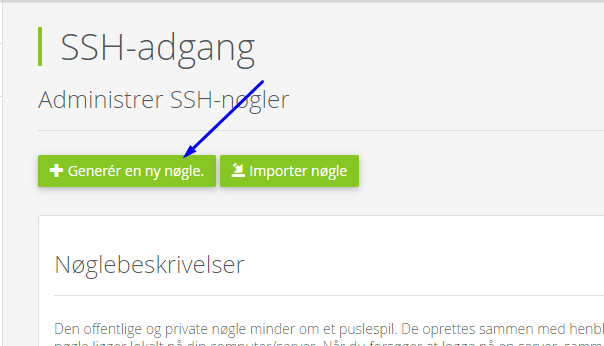
Udfyld de nødvendige informationer for at lave din nøgle. Nøgletype og nøglestørrelse skal du ikke ændre på, du skal blot vælge det som der er valgt som standard.
Husk at gem nøgle-koden - den skal du bruge lige om lidt.
Har du allerede selv lavet en nøgle, kan du også importere den, som vist på billedet ovenfor.
2. Aktiver nøgle
Din nøgle skal aktiveres for at virke. Det gør du ved at trykke "Administrer" og derefter "Authorize" ud for din offentlige nøgle.
3. Konverter nøgle til .ppk format
Klik på "Vis/hent" ud for din private nøgle.
Nederst under "Konverter “id_rsa”-nøglen til formatet PPK:" angiver du din adgangskode til nøgle og trykker derefter "Konverter". Din nøgle konverteres nu til pkk format, og du kan nu trykke "Hent" for at hente den ned på din computer.
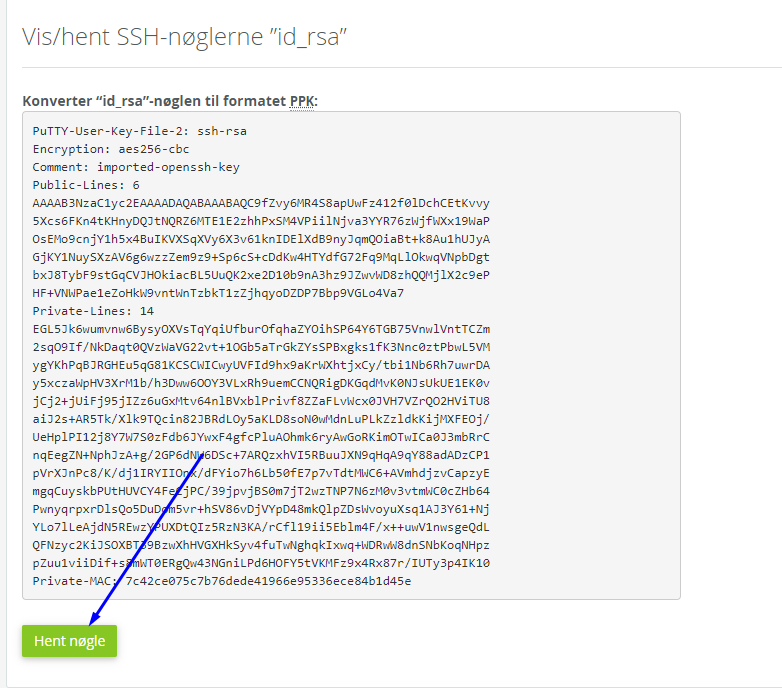
Vi skal nu have importeret denne nøgle i Putty.
4. Importer nøgle i Putty
Åben PuttyGen.
Vælg "Load Private Key"
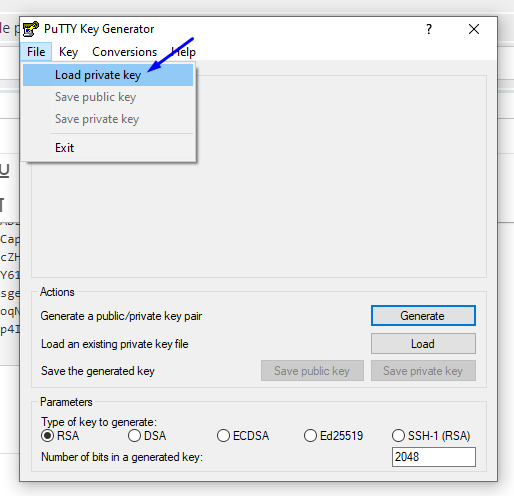
Find din nøgle det sted hvor du gemte den på computeren.
I det du loader den, skal du angive koden, som du valgte, da du oprettede den.
Når din nøgle er loadet trykker du på "Save private key" og gemmer den nye nøgle er sted, hvor du kan finde den på computeren.
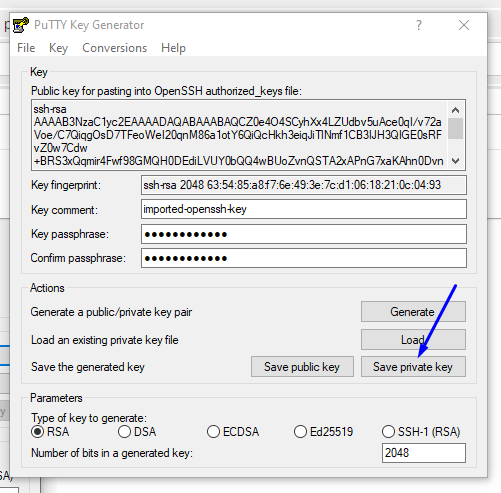
Du kan herefter lukke PuttyGen og istedet åbne Putty Configuration.
5. Opsæt privat key i Putty Configuration
Under Connection->SSH->Auth, vælger du den fil du gemte i sidste step ved at trykke "Browse".
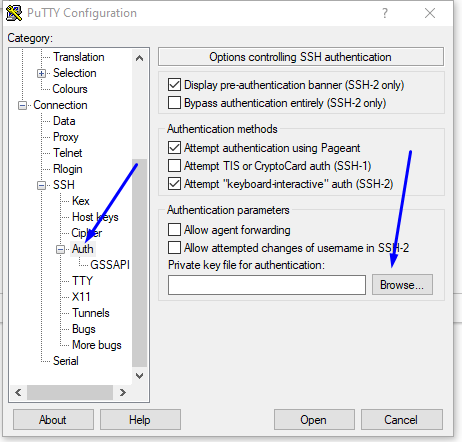
6. Start SSH session via Putty
Herefter går du tilbage til "Session" og angiver hostnavn på den server du ligger på hos nordicway samt port 33 (Du kan finde dit hostnavn ved at logge ind på dit kontrolpanel, hvor efter du kigger under "FTP og cPanel oplysninger").
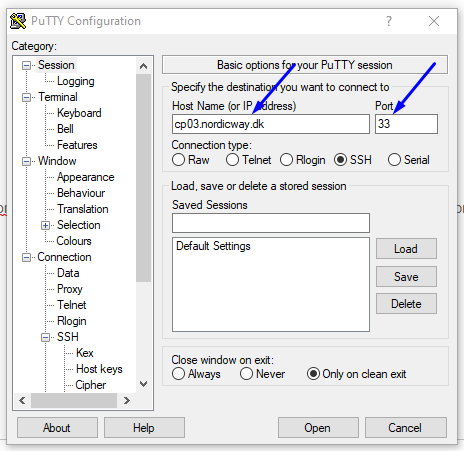
Herefter klikker du "Open".
Når terminalen åbner, skal du som det første angive dit cPanel brugernavn. Dette kan du også finde under "FTP og cPanel oplysninger" i dit kontrolpanel. Klik herefter enter.
Dernæst skal du angive koden til din nøgle. Når du skriver eller copy/paster koden vil den af sikkerhedsmæssige hensyn ikke blive vist. Vi anbefaler derfor at du blot kopiere den ind ved at højreklikke (og ikke mere end det) og derefter trykker enter.
Nu skulle du gerne blive forbundet til dit webhotel via SSH.
I nogle filfælde vil du opleve, at du ikke har SHELL-adgang. Hvis det sker, skal du blot kontakte support, og så åbner vi op for dig.
